Tutorial internet gratis tere di PC tanpa modem tanpa inject work
100%
Slamat malam para
Gretonger imanapun kalian berada :D
Gimana kabar kalian semua ? semoga selalu sehat dan bahagia yaaa
amiin. Oh iyaa gimana internetan gratis kalian ? masih lanjay kah ? smoga
selalu lanjay yaaaa
Pada kesempatan kali
ini saya akan mengeshare sebuah artikel yang berjudul Tutorial Internetan
gratis di PC. Isi di dalam artikel saya kali ini adalah bagaimana cara /
tutorial menggandeng / menghubungkan bitvise dengan prixifier. Apa sih bitvise
itu ? apa sih proxifier itu? Sabar gaaan , nanti kalian juga bakal tau sendiri
.
Kalau di postingan
saya sebelum nya yaitu tutor internet gratis di pc tanpa modem axis kzl/opok kali ini saya akan membagikan
sebuahartikel yaitu yaitu tutor internet gratis di pc tanpa modem three tere
tri aon opok pokpok wuz wuz. Sebenarnya hampir sama sih tutorial nya kayak yang
ajis , tapi perbedaan nya kalau ajis pake injet, tapi kalo tere ini tanpa
inject . cukuk pakai bitvise dan proxifier doang. Gmana tambah mantab ka? Da
lagi kelebihan ketimbang ajis yaitu kalau ajis sering DC atau sering putus tapi
kalo tere ini no putus putus dan wuz banget . itu kalo menurut pengalaman ane
sihh , semoga di TKP nte semua juga wuzz ya . amin
Berikut cara kerjanya :
1.
Siap
kan alat dan bahan nya dulu yaaa
a.
PC
dong pastinya
b.
Modem
(kalau nggak ada bisa juga pake sinyal tetring dari hp) . emang bisa ya make
inject tapi nggak punya modem dan pake tetring ? bisa dong , ini buktinya saya
masih menggunakan sampai sekarang .
c.
Download
aplikasi bitvise nya gan . banyak kok di google cari aja. Atau kalau males
nyari nih ane kasih link download nya DISINI
d.
Download
aplikasi PROXIFIER nya gan . banyak kok di google cari aja. Atau kalau males
nyari nih ane kasih link download nya DISINI
e.
Siapin
kopi 1 cangkir agar nyantai gan hehe
2.
Oke
kalau semua alat dan bahan sudah dipenuhi skrang kita lanjut kan tutorial nya
,sambil sruput dong kopi nya hehe
3.
Karena
saya nggak make modem dan saya meke tetring langsung saja hidupkan tetring hp
kalian dan connect di pc agan kayak gini nih
(Artikel terkait : cara gampang tetring HTTP Injector ke PC cara membuat config tere opok pok wuz)
4.
Oh
iya bahan bahan nya tadi jangan lupa di Instal ya gan trus pindah ke dekstop
biar nanti nggak ribet kayak gini nih
Tapi yang tengah itu nggak di pake
lo ya, karena kita nggak pake inject
5.
Sekarang
saat nya menghubungkan bitvise dengan proxifier nya . Lalu setelah itu
buka aplikasi bitvise nya nanti tampilan nya kayak gini nih . sebenar nya
langkah ini adalah yang akan menentukan berhasil atau tidak nya tutorial ini. Oh
ya langkah menghubungkan bitvise dan proifier ini hanya di lakukan 1 kali lo
ya, jadi kalo udah pernah menghubung kan 1 kali dan kalo kalian mau menggunakan
nya lagi tidak perlu menghubungkan nya lagi. Oke sekarang kita bahas cara
menghubungkan nya yaaa.
6.
Lalu
di bagian menu pojok kiri atas klik tulisan profile lalu klik tulisan proxi
server . tampilan nya kayak gininih
7.
Nanti
tampilan nya jadi kayak gini
8.
Lalu
kalian klik tulisan add di pojok kanan atas dan tampilan nya jadi kayak gini
9.
Itu
kan ada tulisan nya address kalian isi 127.0.0.1
Lalu
kolom port kalian isi 1080
Lalu
centang yang tulisan nya SOCKS Version 5
Lalu
klik OK di pojok kiri bawah
10.
Lalu
kalian klik lalu profile dan klik lagi proxidication rules kayak gini
11.
Nanti
tampilan nya kayak gini
12.
Lalu
klik tulisan add sebelah kiri bawah nanti tampilan nya kayak gini
13.
Lalu
kalian klik tulisan “Browse” dan kalian pilih kalian mau menggunakan brwose apa
,misal chrome atau firefoxs lalu di bawah pojok kiri ada kolom “Action” kalian
pilih Proxy SOCKS 127.0.0.1 lalu klik ok.
14.
Lalu
akan muncul tampilan kayak gini
15.
Lalu
kalian centang browse yang telah kalian pilih (kalau aku sih yang chroome dan
klik ok.
16.
Lalu
skrang tutup aplikasi proxifier nya dengan cara klik tombol panah kecil dekat
icon batrei lalu klik kanan icon proxifier nya lalu tekan exit
17.
Lalu
sekarang buka apikasi “bitvise” nya nanti tampilan nya kayak gini
(nb; perbedaan ajis sama tere yaitu kalau ajis pake inject kalau
tere nggak pake inject. Mengecek nya dimana bang ? itu di tulisan “proxi seting”
di bawah port ssh.Untuk mengecek nya kalian klik proxy setting nya nanti muncul
halaman kayak gini
Kalau ajis tulisan “use proxy “ nya dicentang , kalau tere tulisan “use
proxy” nya jangan di centang )
18.
Lalu
kalian isi kolom ssh nya dengan ssh kalian masing masing. Karena kita make tere
maka SSH yang digunakan harus SSH yang port nya 80. Karena kalau nggak port 80
maka kalian nggak akan berhasil nanti. Kalau belum bisa cari aja di postingan
saya sebelum nya cara membuat ssh port 80 gampang kok. Jangan tiru ssh di
gambar dibawah ya , karena itu bekas ssh ajis hehe.
19.
Lalu
klik login . nanti kalau berhasil menyambungkan bitvise muncul tampilan kayak gini
20.
kalian
klik tulisan yang tengah “accept for this session”. Nanti muncul tampilan lagi
kayak gini
itu sih sebenarnya cuman notif dari ssh nya , kalau muncul tampilan
kayak gini mah di close aja
21.
nanti
kalo bitvise nya connect tampilan nya kayak gini
(nb: ini penting bgt ya, ini yang membuat orang2 gagal connect
yaitu saat sedang proses mengconnect bitvise jangan sampai buka proxifier nya
dulu . karena kalo proxifier nya terbuka maka bitvise tidak akan pernah
connect. Cek proxifier connect atau tidak di icon segitiga dekat icon bateri
kalo ada segera close)
22.
sekarang
kalau bitvise nya udah connect barulah saat nya kita buka proxifier nya kayak
gini
23.
selamat
anda berhasil sekarang anda sudah bisa download sepuas nya.
kalau anda ingin mengulangi internetan gratis di PC nya kayak cara diatas tidak perlu mengulangi cara sepanjang itu lo ya, cukup buka bitvis langsung connect dan kaloudah connect langsung buka proxifier langsung pancal deh)
kalau anda ingin mengulangi internetan gratis di PC nya kayak cara diatas tidak perlu mengulangi cara sepanjang itu lo ya, cukup buka bitvis langsung connect dan kaloudah connect langsung buka proxifier langsung pancal deh)
Jika masih bingung atau ada permasalahan bisa langsung tanya di
coment bawah ini
See you semoga anda berhasil

















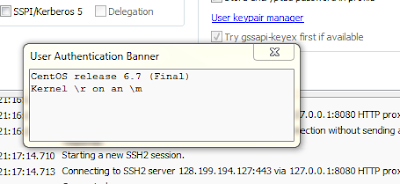

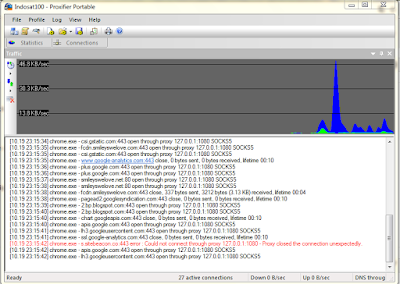
11 comments
Click here for commentsthanks gan infonye (Y)
Replysama sama gan, gimana udah berhassil?
Replyoperatot apaan aja ni bang yang bisa ?
ReplyProxifier nye kagabisa di pake bang -_-
Replykalo yang tutor diatas khusus kartu three gan , kaloajis juga ada tapi beda tutor ,sudah ada di postingan saya sebelum nya gan .ini saya lagi make yang ajis
Replysumfah bang? okelah tak benerin dulu link nya ,btw makasi ya gan udah di kasih tahu
Replykalo yang pake im3 ooredo ada kagak ?
ReplyGan kenapa kalo di tekan proxy setting muncul opening proxy setting failed?
Replyim3 masih limit pak
Replycoba SS gan ,failed nya kayak gmana?
Replykok ane gk konek yah, minta ssh nya
Replyselamat datang di blog saya ya ...
di follow ya nanti aku follback kok
:D ConversionConversion EmoticonEmoticon